Al crear una plantilla de zona, se establecen las propiedades siguientes:
- estructura de las zonas que contiene
- estilo de zona (de cada zona que contiene)
- contenido de zona (de cada zona que contiene)
- tipo de cálculo de zona (de cada zona que contiene)
- estilos de modificador de cálculo (de cada zona que contiene)
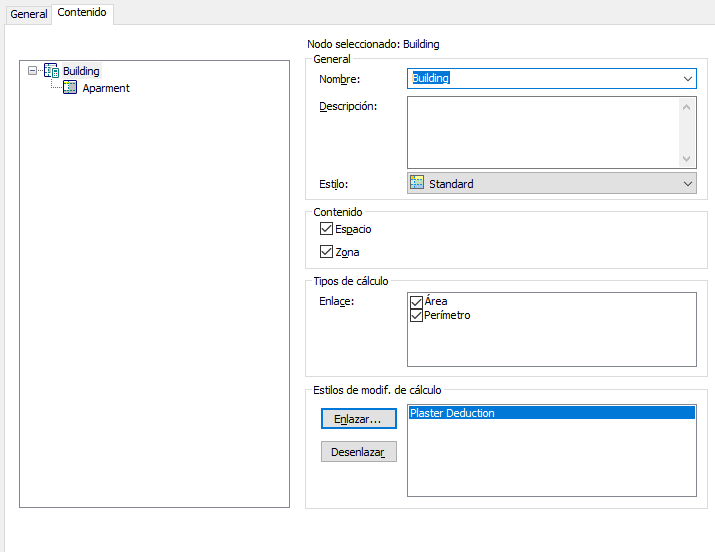
- Seleccione la


 .
. - Expanda Objetos de documentación y luego Plantillas de zona.
- Seleccione la plantilla que desea editar.
- Seleccione la ficha Contenido.
En el panel izquierdo de la ficha Contenido hay una estructura en árbol que muestra la organización de la plantilla de zona con todas las zonas y subzonas. Si crea una plantilla de zona, sólo está presente el nodo de la zona del nivel principal. Aún se deben insertar todas las demás subzonas.
- Agregue las subzonas pertinentes a la plantilla de zona.
Si desea... Entonces... agregar una subzona a la plantilla seleccione la zona en la que deba colocar la subzona, pulse el botón derecho y seleccione Nuevo. cambiar el nombre de una zona seleccione la zona, pulse con el botón derecho y elija Renombrar. suprimir una zona seleccione la zona, pulse con el botón derecho y elija Suprimir. Nota: Si desea organizar las zonas en la estructura, arrástrelas y colóquelas en el árbol. - Seleccione una zona.
- Escriba una descripción para la zona.
- Seleccione un estilo para la zona. Consejo: Si selecciona un estilo con exclusividad de zona, sólo podrá añadir subzonas del mismo estilo. Si intenta enlazar una zona que tenga otro estilo, aparece un mensaje de error.
- Especifique los tipos de objetos que se pueden enlazar con la zona (espacios, zonas o ambos).
- Seleccione los tipos de cálculos que se efectúan en la zona para evaluar la planta.
Por ejemplo, podría hacer que un nodo de zona Moqueta calculase la cantidad necesaria de moqueta y que un nodo de zona Zócalo calculase la cantidad necesaria de zócalo. Para el nodo de zona Moqueta, en Calcular área, seleccione Sí. Para el nodo de zona Zócalo, en Calcular perímetro, seleccione Sí.
Puede seleccionar ambos tipos de cálculo si quiere que los dos valores aparezcan en el cálculo.
- Seleccione uno o varios modificadores de cálculo para aplicar a la zona.
Pongamos por caso que tiene un nodo de zona Balcones; puede enlazar un modificador de cálculo que reduzca en un 50 por ciento todos los valores de espacio que se calculen en esta zona.
Nota: De modo predeterminado, se aplica un modificador de cálculo sólo al área y al perímetro base de espacios enlazados con la zona. Para aplicar el modificador a los contornos neto, utilizable y bruto de espacios enlazados con una zona, cree y aplique una definición de conjunto de propiedades que contenga las propiedades del área y el perímetro calculados de los tres contornos.Los modificadores de cálculo se aplican de forma acumulativa. Si enlaza un modificador de cálculo del 50 por ciento directamente con un espacio, y después enlaza el espacio con una zona con el mismo modificador de cálculo del 50 por ciento, el valor del espacio resultante será del 25 por ciento, ya que se aplican ambos modificadores de cálculo.
Los modificadores de cálculo se procesan en orden descendente; se empieza por el primer estilo de la lista, luego el segundo, y así sucesivamente. Los valores resultantes variarán en función de las fórmulas de cálculo utilizadas. Para cambiar el orden de los modificadores de cálculo, arrástrelos en la lista hasta colocarlos en las posiciones correspondientes.
- Pulse Enlazar.
- En la hoja de trabajo Seleccionar un estilo de modificador de cálculo, elija el modificador que quiera enlazar con el nodo de zona y pulse Aceptar.
- Para desenlazar un modificador de cálculo, selecciónelo y pulse Desenlazar.
- Pulse Aceptar.